Edge浏览器看起来惊艳,但和很多网站不兼容,相信有很多用户都用的不习惯,下面给大家介绍win10系统设置默认浏览器的操作方法。
1、点击开始菜单,选择“设置”选项,如下图所示:
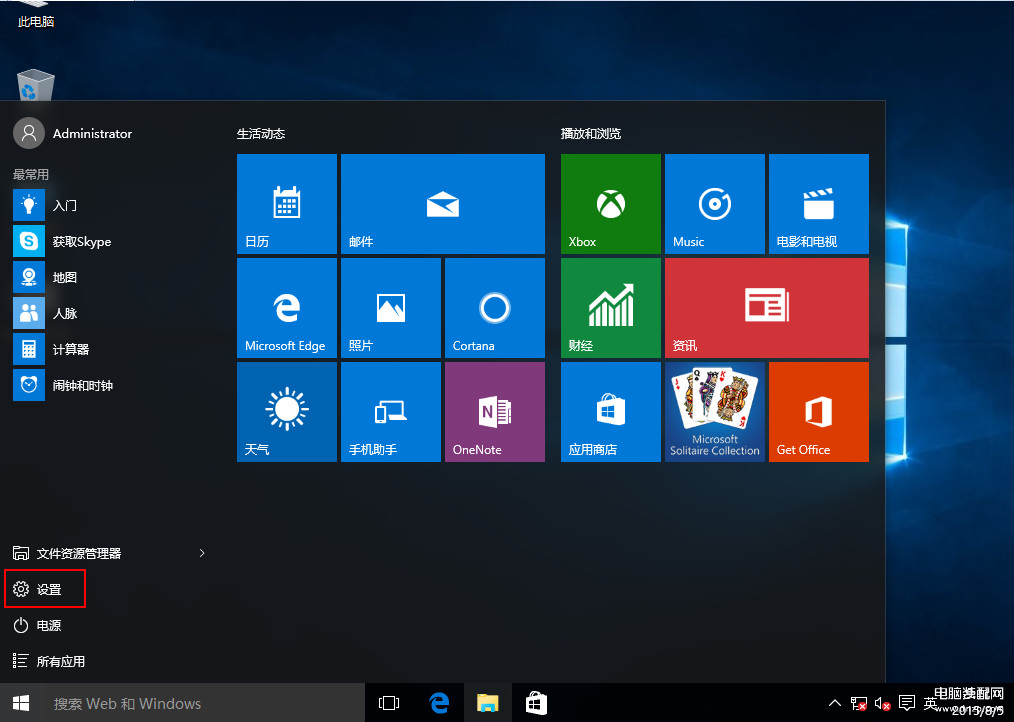
2、选择“系统”项,如下图所示:
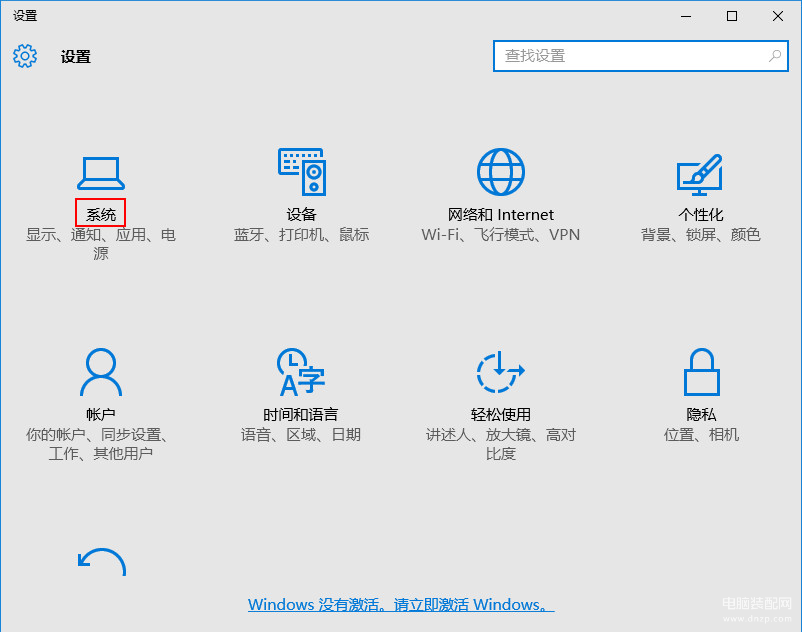
3、选择“默认应用”,如下图所示:
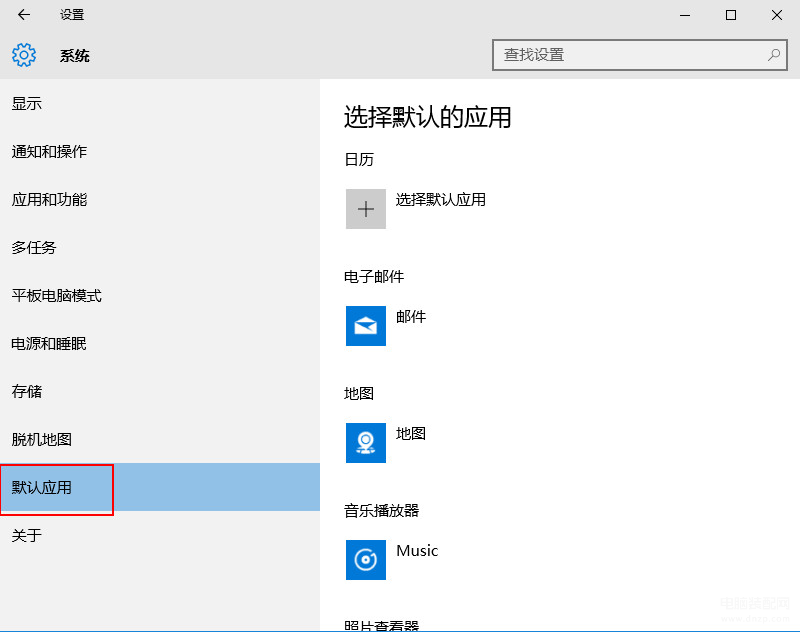
4、下拉滑动条点击“Microsoft Edge”,选择ie浏览器,如下图所示:
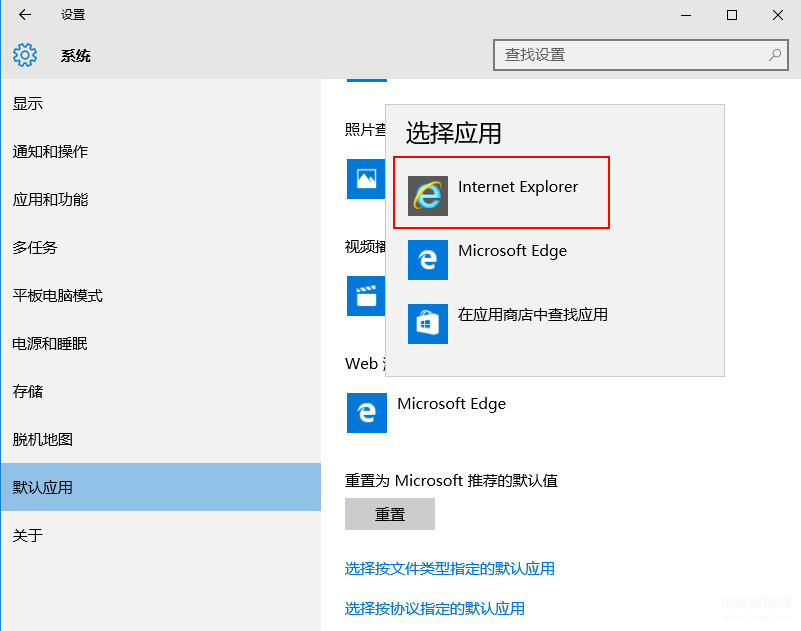
5、默认浏览器就设置成功了,如下图所示:
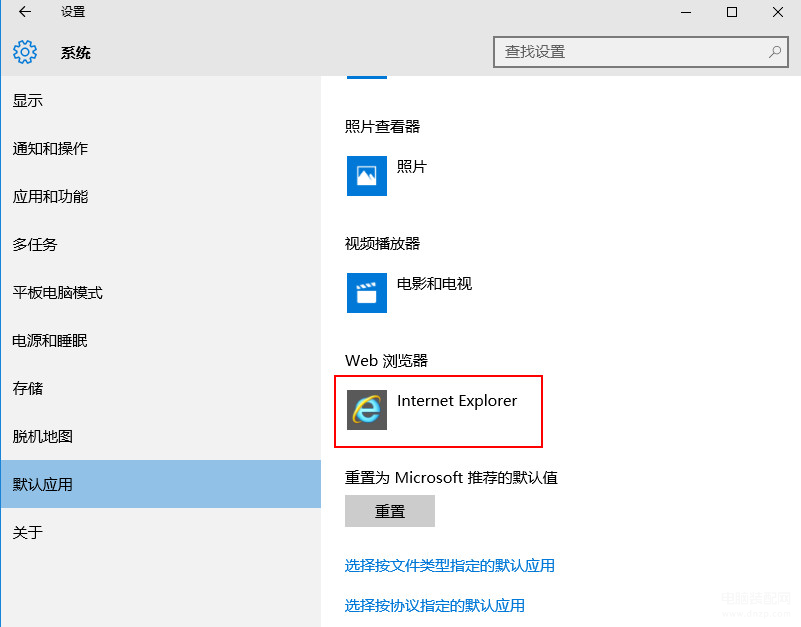
Edge浏览器看起来惊艳,但和很多网站不兼容,相信有很多用户都用的不习惯,下面给大家介绍win10系统设置默认浏览器的操作方法。
1、点击开始菜单,选择“设置”选项,如下图所示:
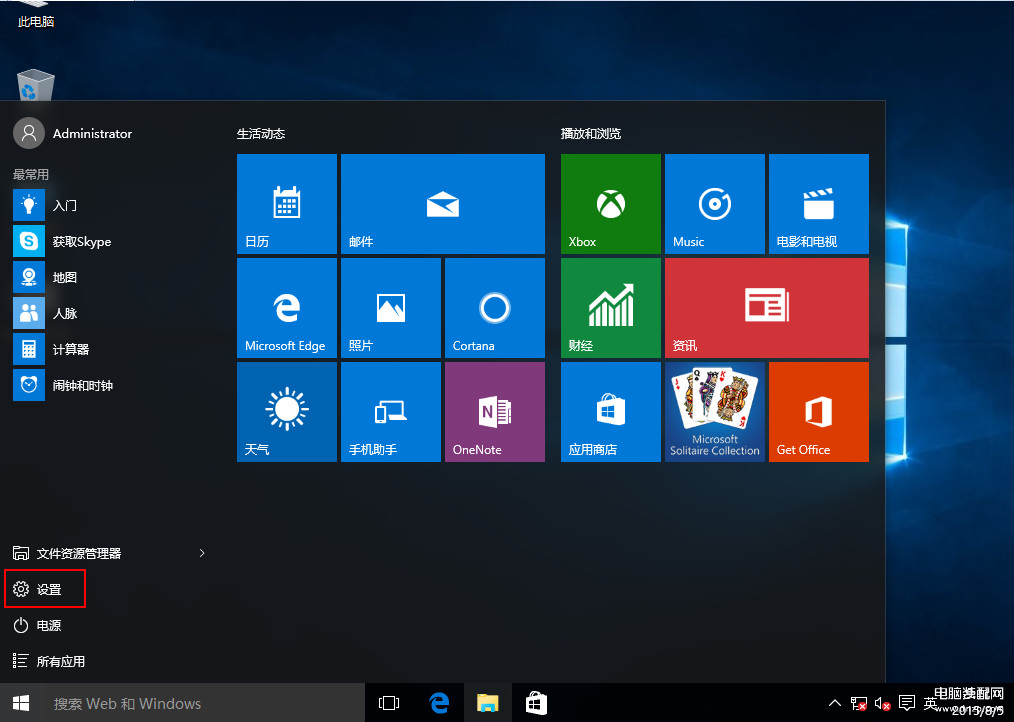
2、选择“系统”项,如下图所示:
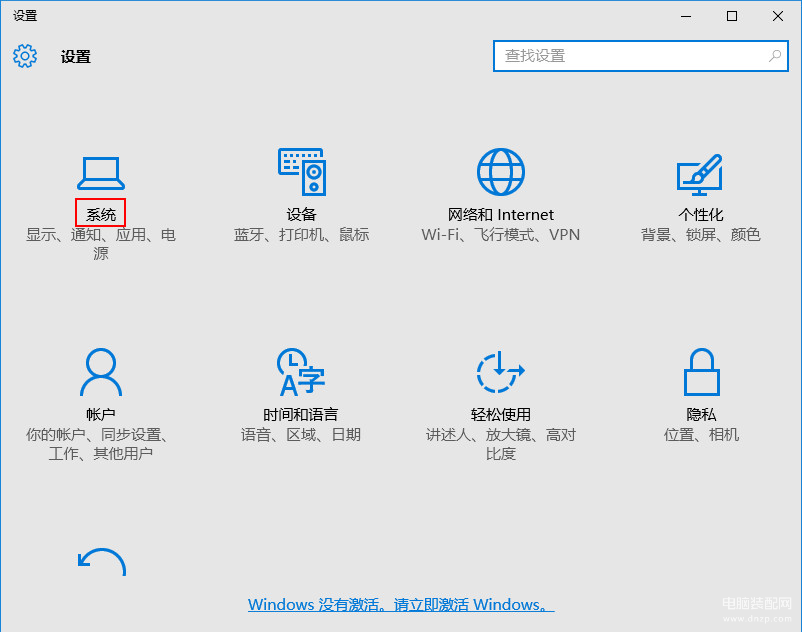
3、选择“默认应用”,如下图所示:
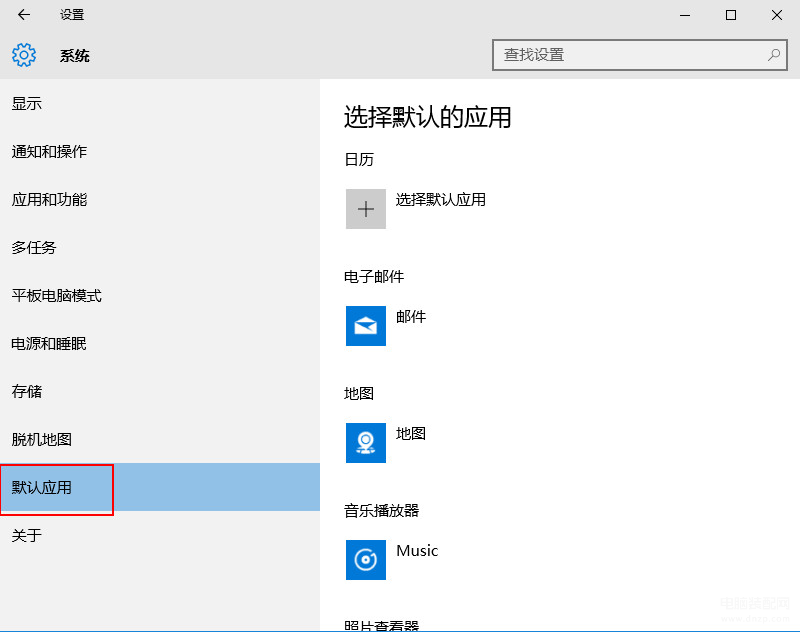
4、下拉滑动条点击“Microsoft Edge”,选择ie浏览器,如下图所示:
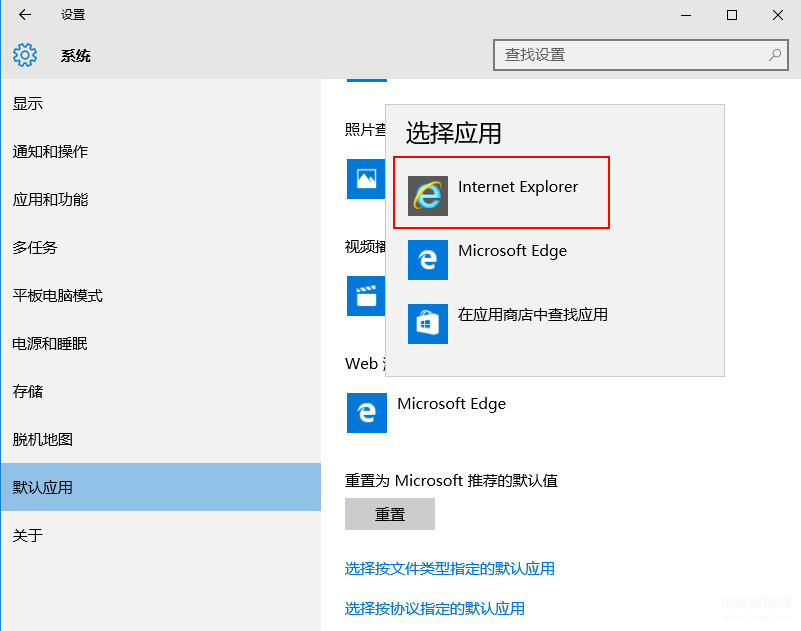
5、默认浏览器就设置成功了,如下图所示:
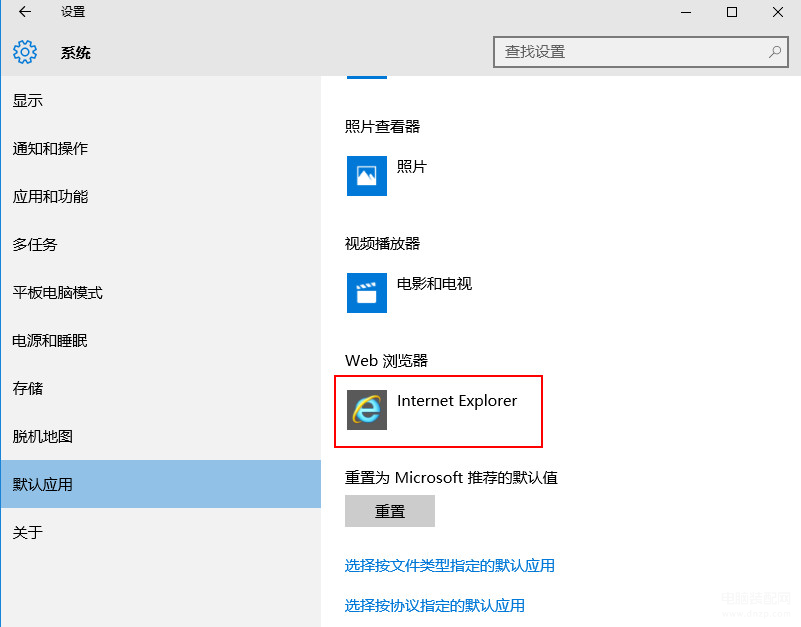
本文链接:https://www.dnzp.com/jy/202304/132474.html『转载请注明出处』